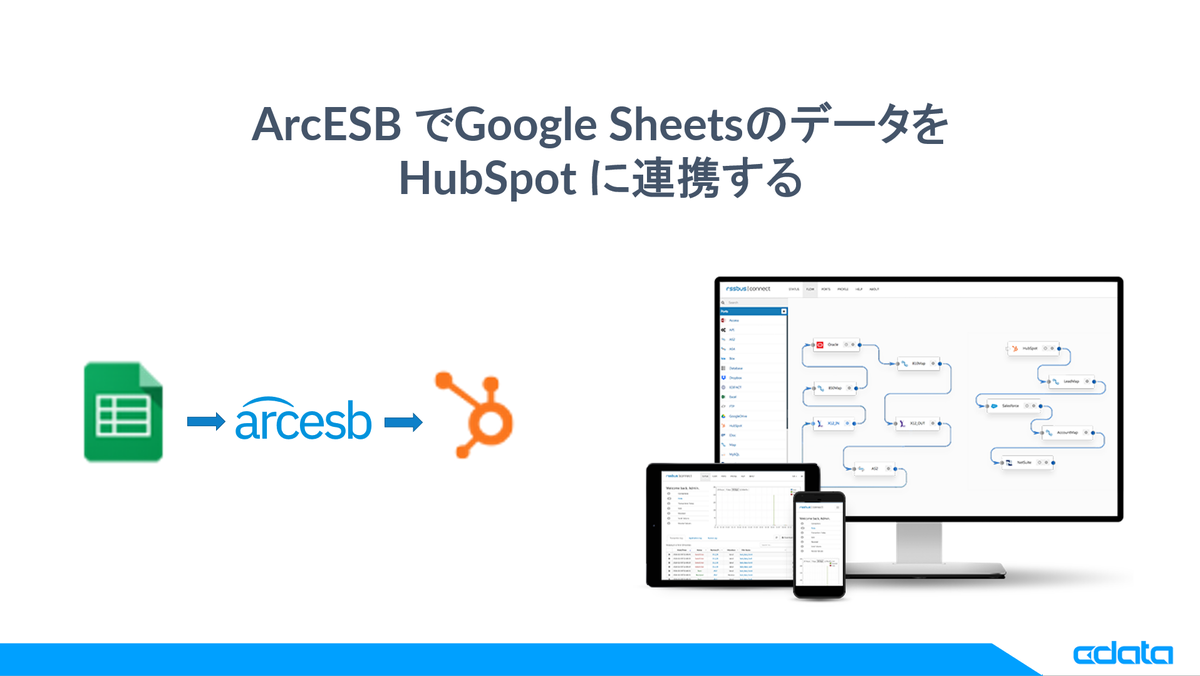
何かをまとめて入力したい時、スプレッドシートは便利ですよね。CData では使い慣れたExcel でSaaS やクラウドDB データを自由に操作できるExcel Add-Ins をご提供していますが、Google Sheetsを入力インタフェースにして、何かのSaaS へ連携したい、というケースも多いかと思います。
この記事では、ArcESB でGoogle SheetsのデータをHubSpot に連携する方法についてご紹介します。
ArcESB とは
ファイル転送(MFT)と SaaS データ連携をノーコードで実現できるデータ連携ツールです。ファイル・データベース・SaaS API、オンプレミスやクラウドにある様々なデータをノーコードでつなぐ事ができます。
この記事のシナリオ
この記事では「Google Sheetsで編集されたContact データをHubSpot のContactsに連携する」シナリオを実現します。
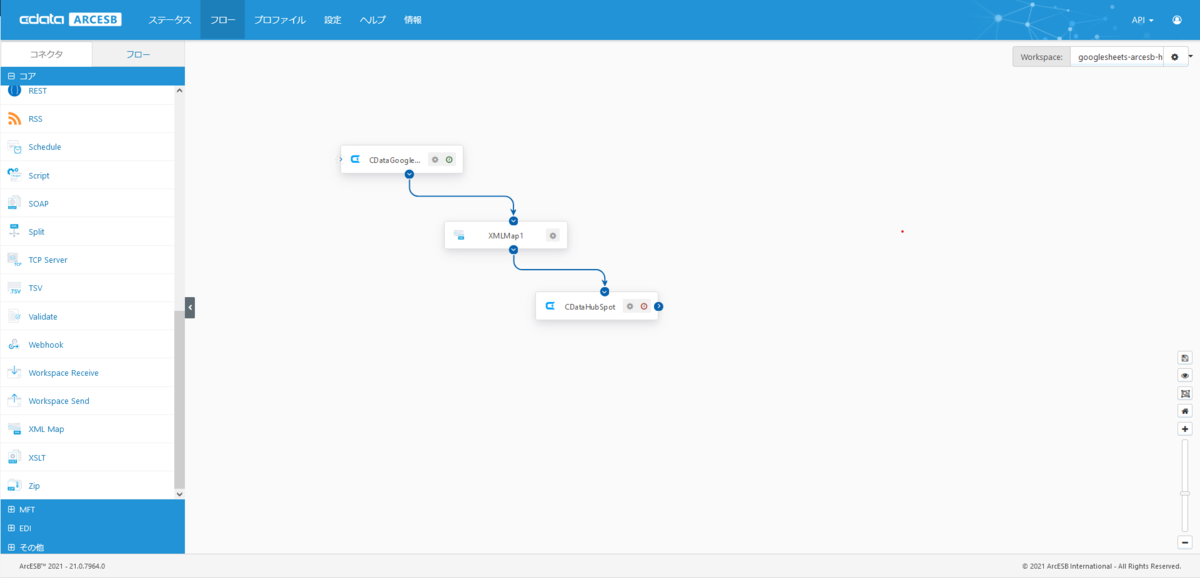
事前準備
製品のインストール
このシナリオを試すには、以下の製品が必要です。いずれも30日の評価ライセンスをご提供していますので、お気軽に試してみてください。
- ArcESB
- CData Google Sheets Driver(Google Sheets ADO.NET Provider)
- CData HubSpot Driver(HubSpot ADO.NET Provider)
ArcESB とCData Driver のインストールについてはこちらの記事を参考にしてください。この記事ではWindows 環境を対象に記載しています。
Google Sheets の構成
氏名やメールアドレスなどシンプルなシートを用意しました。このシナリオでは、G 列に * と入力されているレコードだけを連携の対象にします。
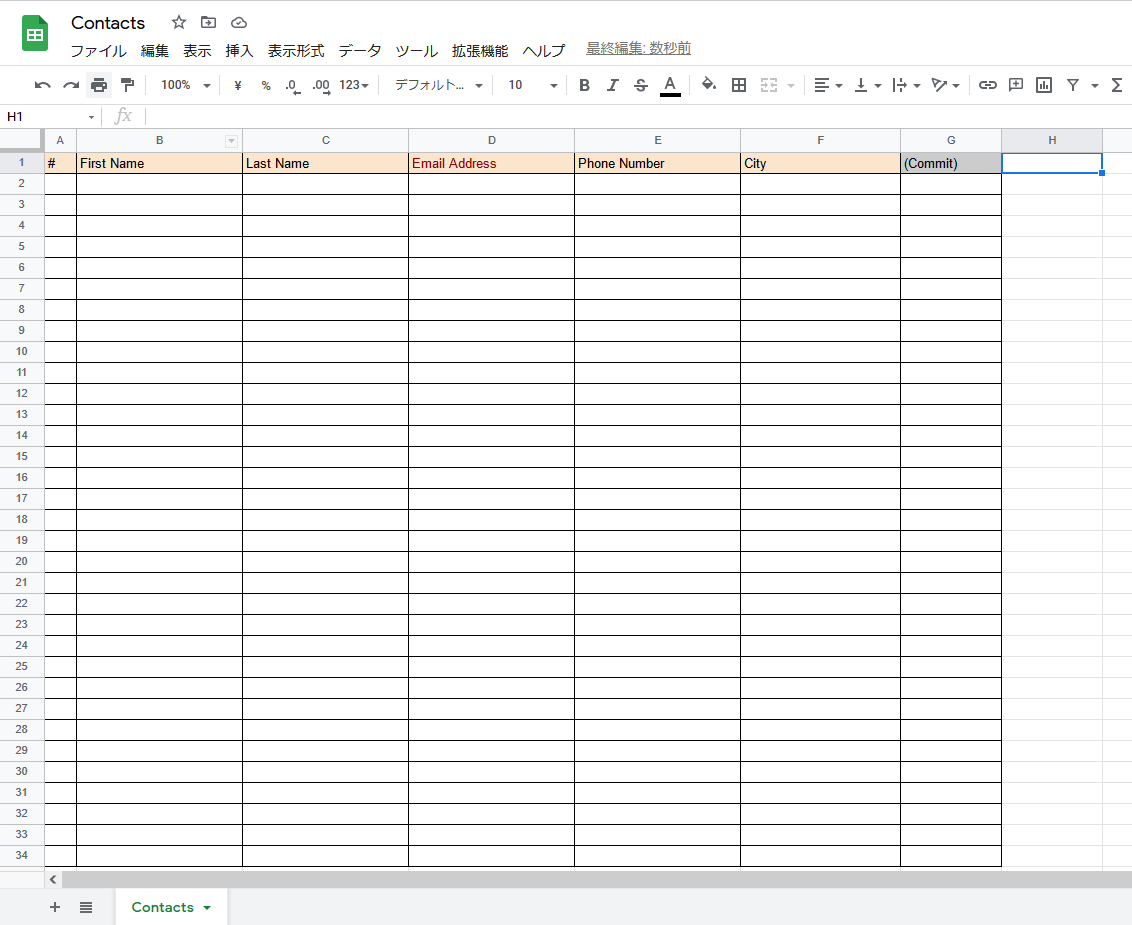
HubSpot の構成
このシナリオでは、標準のCRM オブジェクトであるContacts を利用します。
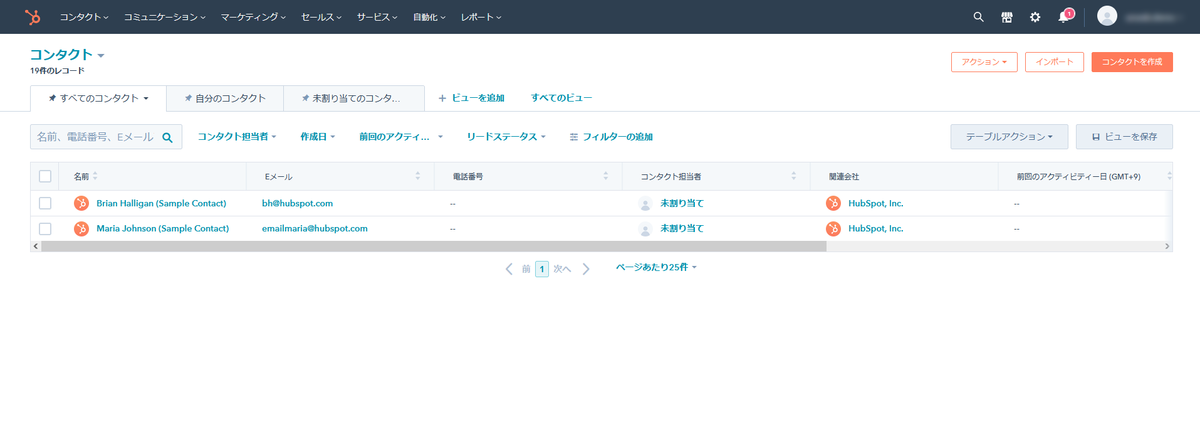
連携フローの作成
シナリオに必要な設定と連携フローを作成していきます。
CData(Google Sheets)コネクタの設定
最初に連携フローの起点となるGoogle Sheets からデータを読み取るためのCData(Google Sheets)コネクタをフローキャンバスに配置します。
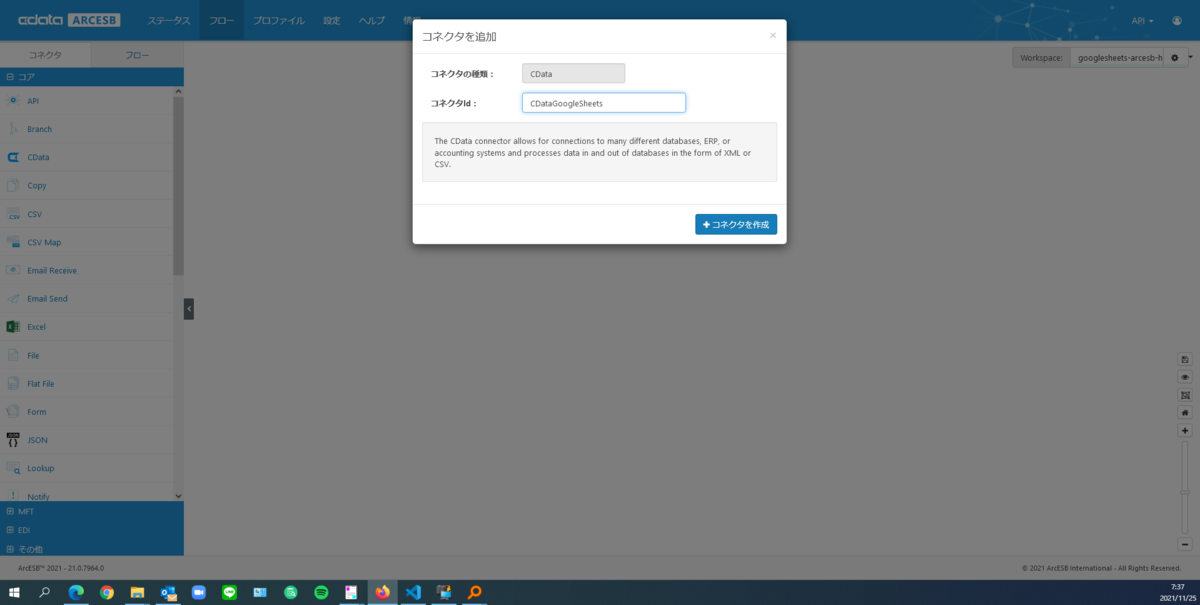
コネクタをクリックしてコネクタの詳細を開き、Google Sheets を選択して、Google Sheets への接続と認証を進めてください。

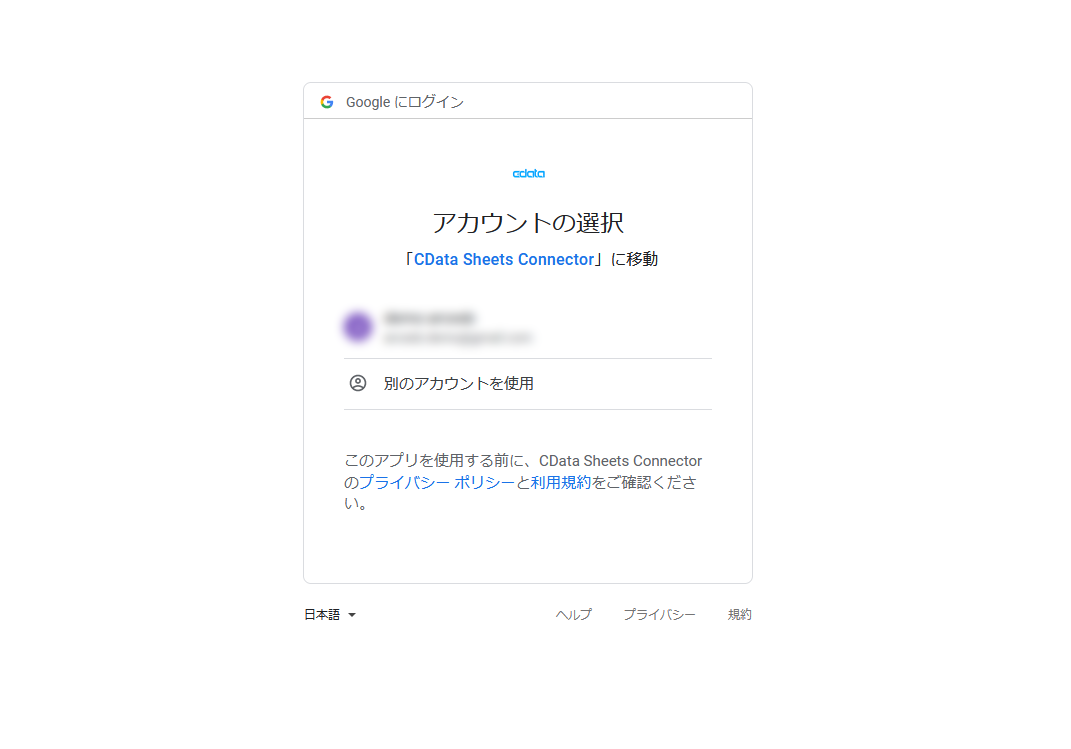
Google Sheets からデータ出力(アウトプット)するために、アウトプットマッピングを設定します。
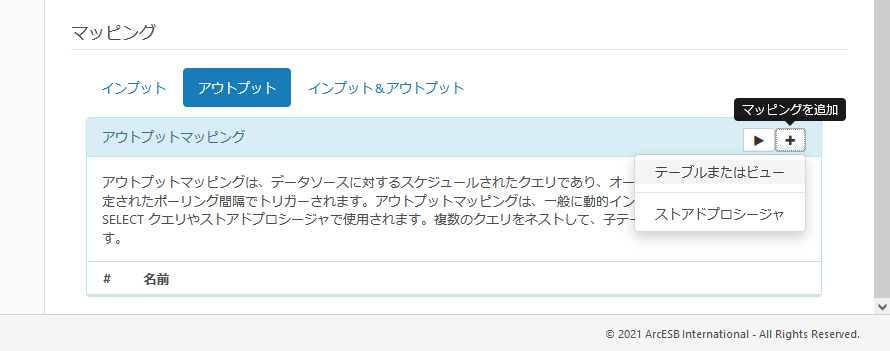
Google Sheets に用意したシートに相当するテーブルを選択します。
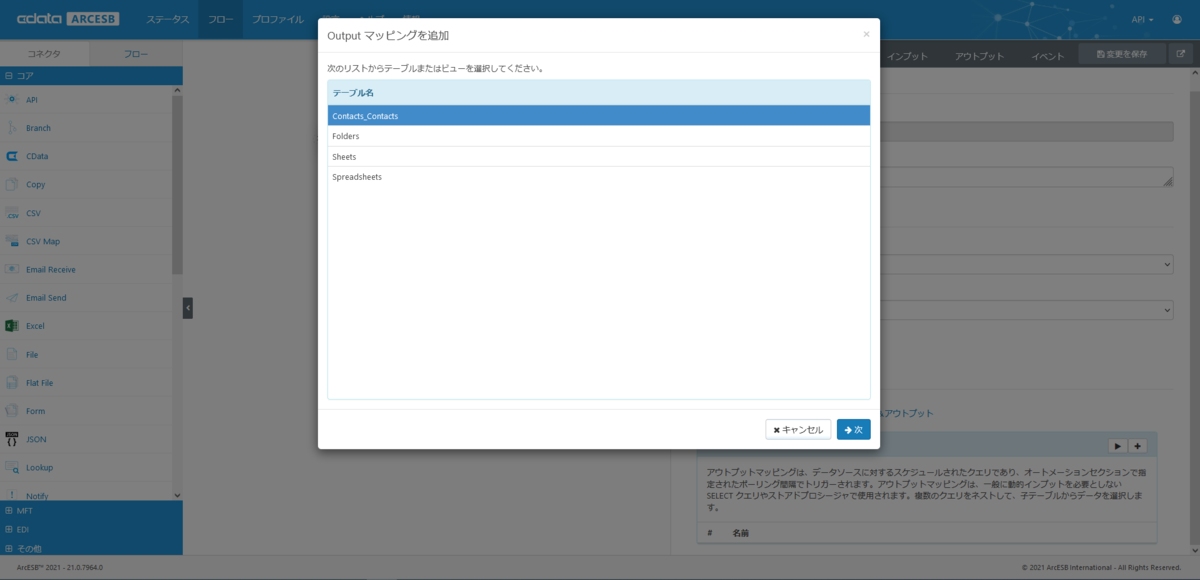
このシナリオでは、G 列が"*"で入力されているデータのみを抽出条件としました。

CData(HubSpot)コネクタの設定
次に連携フローの終点となるHubSpot へデータを登録するためのCData(HubSpot)コネクタをフローキャンバスに配置します。
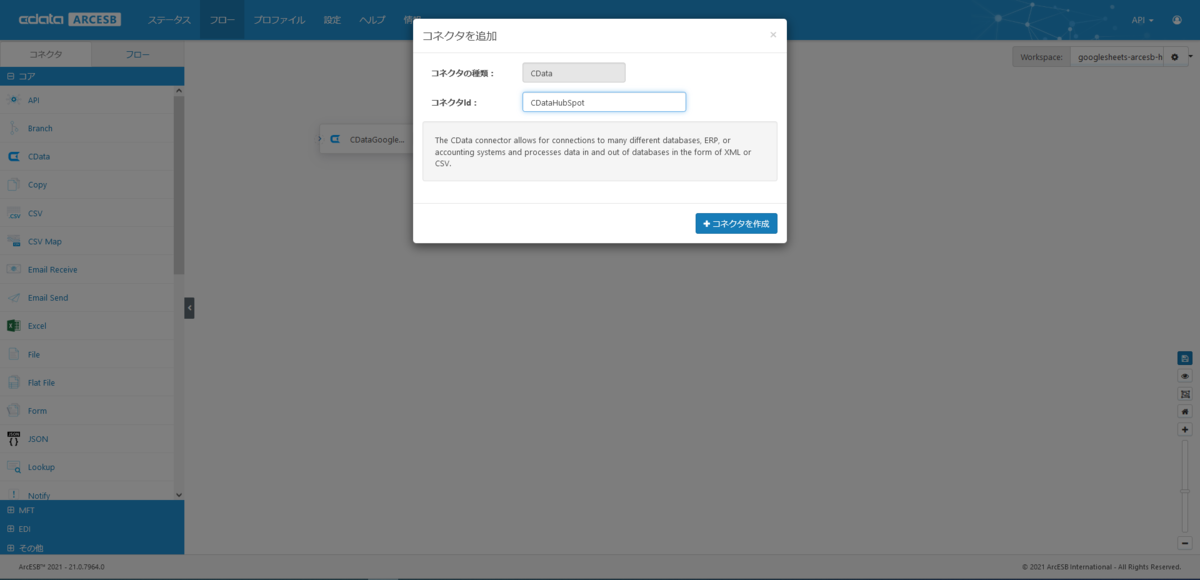
コネクタをクリックしてコネクタの詳細を開き、HubSpot を選択して、HubSpot への接続と認証を進めてください。

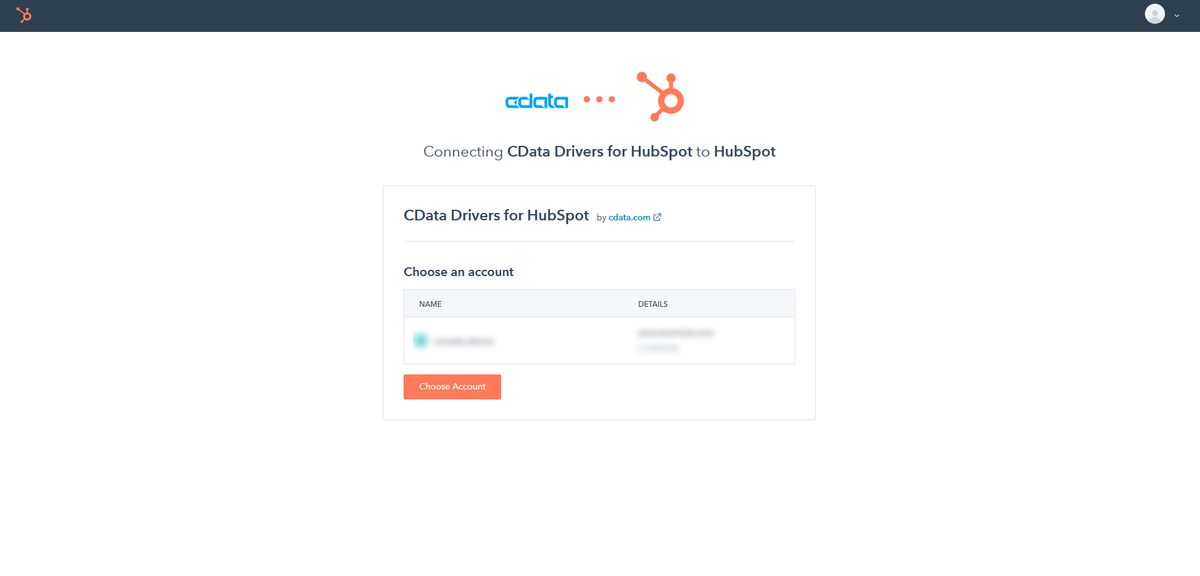
HubSpot へデータ入力(インプット)するために、インプットマッピングを設定します。
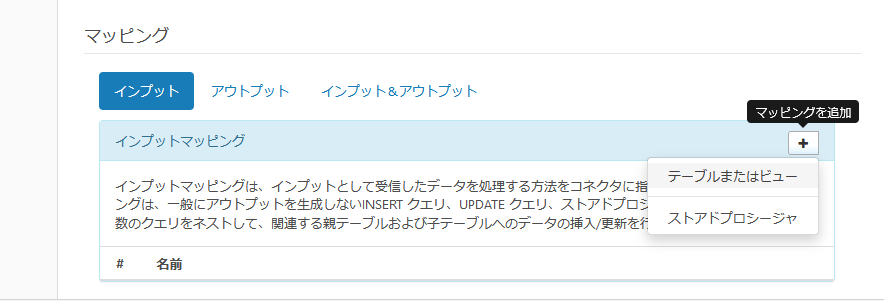
Contacts を選択します。

このシナリオでは、Email をキーにUPSERT しています。
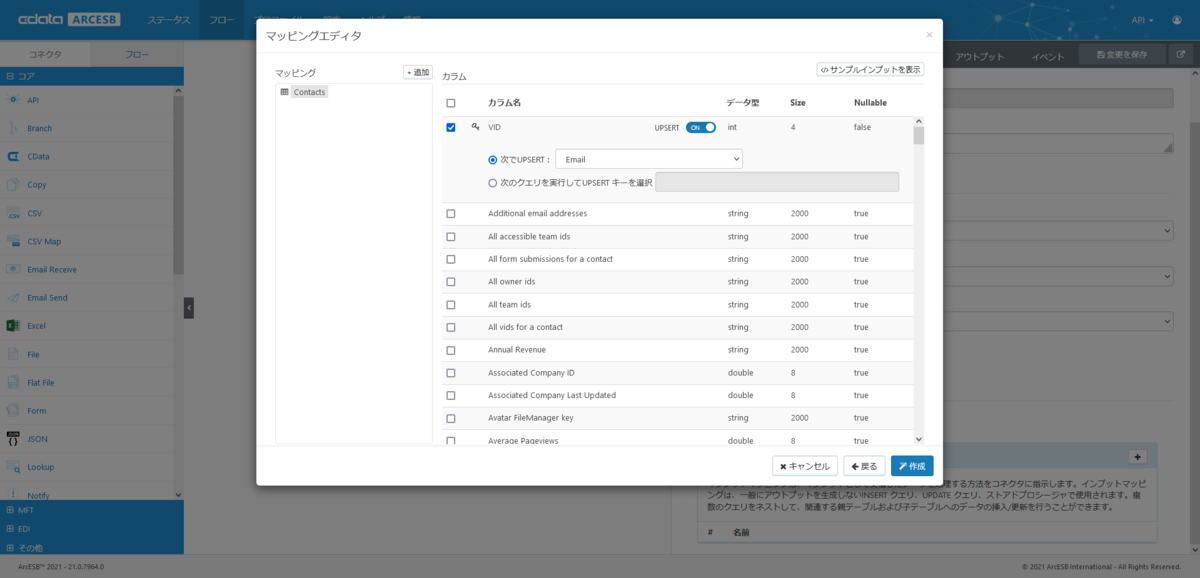
XMLMap コネクタの設定
最後にGoogle Sheets のデータ構造と、HubSpot のデータ構造をマッピングするためのXMLMap コネクタをフローキャンバスに配置します。
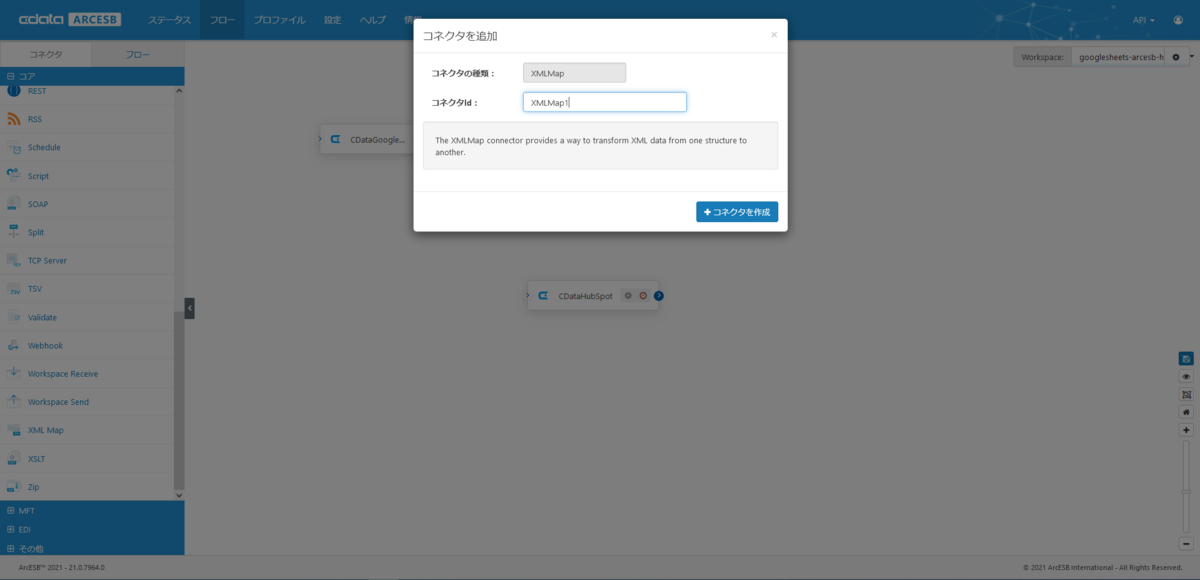
配置したら、フローキャンバスでCData(Google Sheets)とXMLMap、XMLMap とCData(HubSpot)をつなぎ、ワークスペースを保存してください。これでXMLMap コネクタに双方のデータ構造が伝わります。

XMLMap コネクタを開き、双方の項目をマッピングしてください。
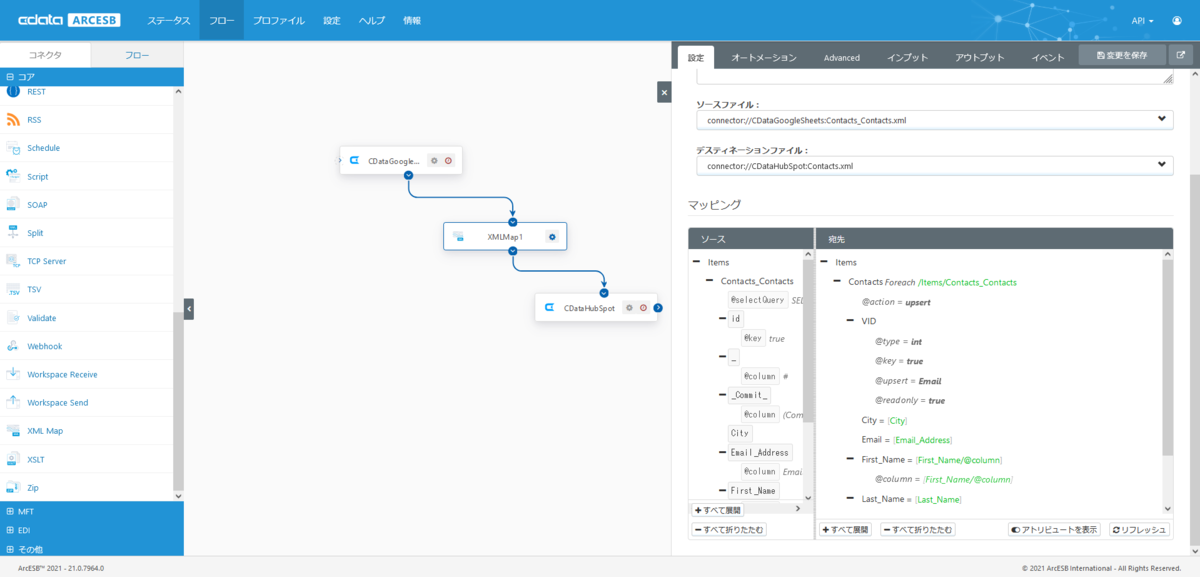
これで「Google Sheetsで編集されたContact データをHubSpot のContactsに連携する」ために必要な手順が完了しました。
シナリオの動作を確認する
Google Sheets を編集し、Contacts へ登録するレコードのG 列に* を入力しました。入力したデータはHubSpot のサンプルを利用しています。

起点となるCData(Google Sheets)コネクタの「アウトプット」タブで「受信」をクリックしてください。
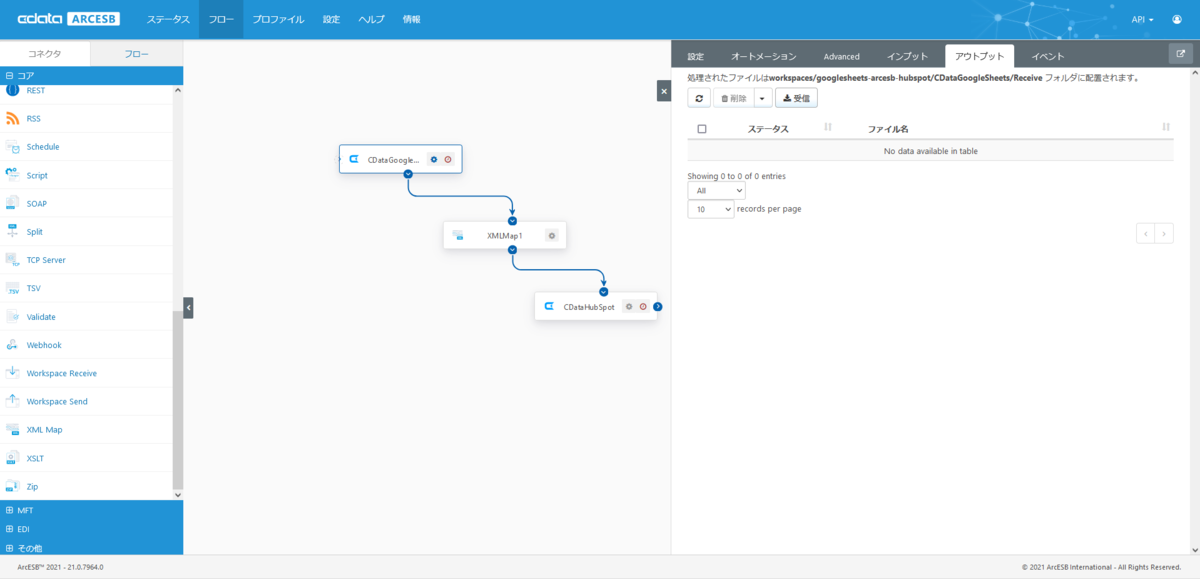
登録するレコードの分、データが抽出されます。
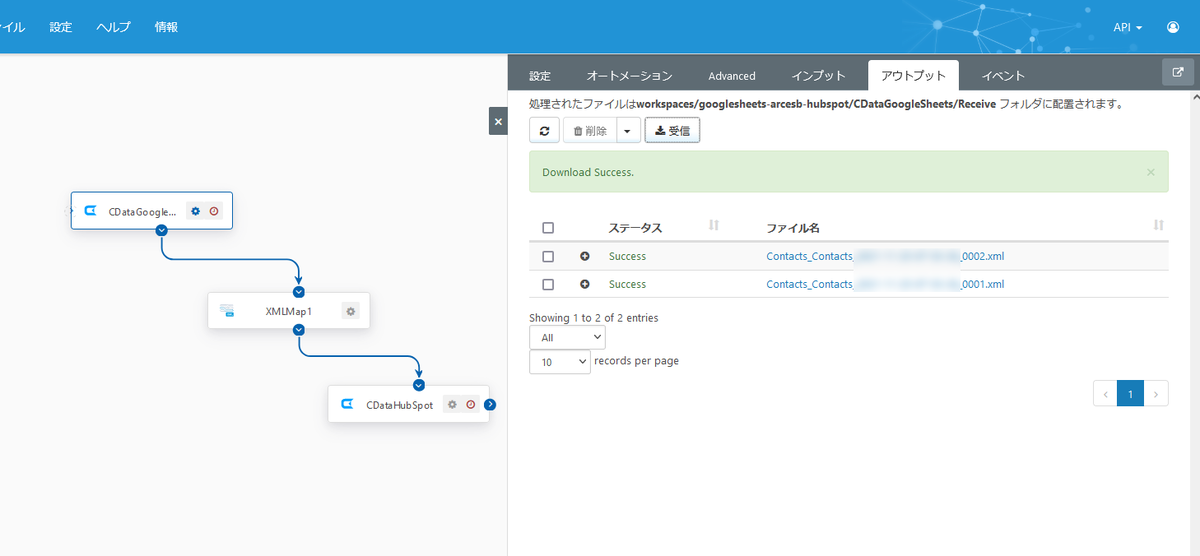
HubSpot のContacts に登録されていれば成功です。
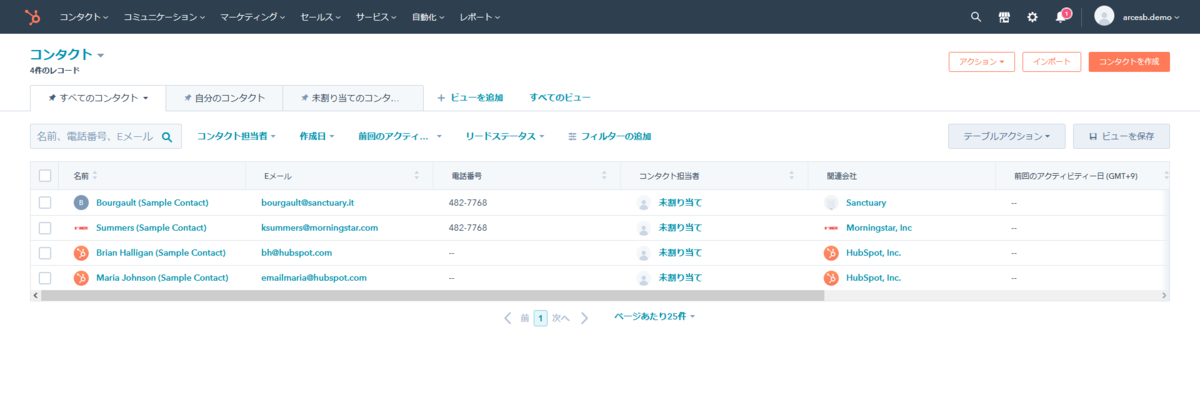
シナリオの定期実行
ArcESB ではフローを定期実行するスケジューラ機能を持っています。今回のシナリオであれば、起点となるCData(Google Sheets)コネクタの「オートメーション」タブで設定することができます。1時間に1度、毎時0分に定期実行する場合は、このように設定します。
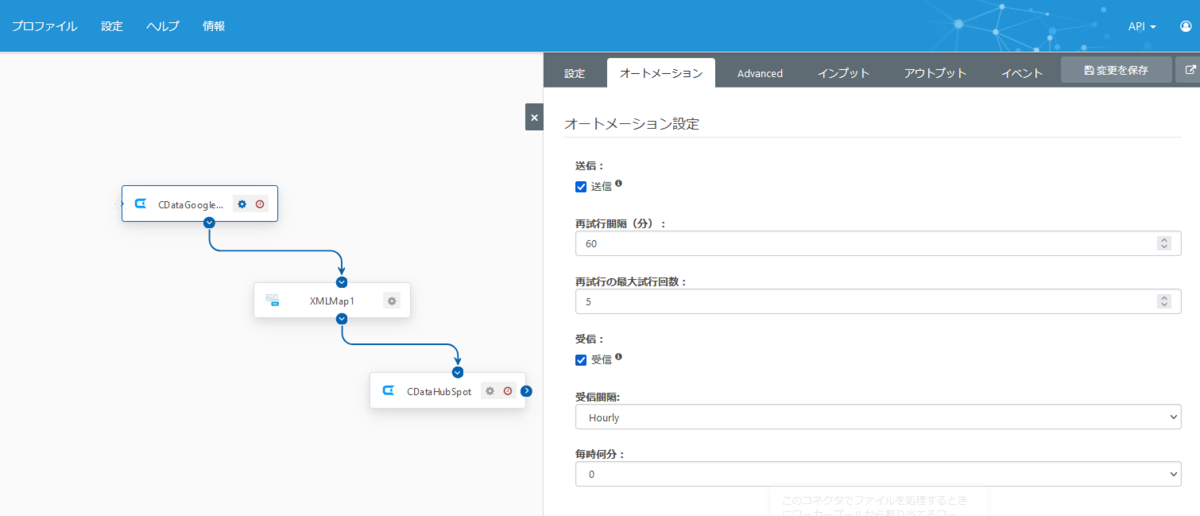
さいごに
ArcESB は250を超える接続先を持つCData Drivers をシームレスに利用することができます。ぜひ皆さんの連携したい接続先で試してみてください。
この記事では ArcESB™ 2021 - 21.0.7964 を利用しています。